返回目录:excel表格制作
Excel的所有功能都是需求导向的,正因为有客户在企业管理的过程中,有这样的需求出现了,然后相应的Excel就出现了相应的功能来辅助管理,学习Excel的功能,其实真的可以学习到先进企业的许多的管理思想,特别是在数据化管理的层面。
为了在Excel这样的异常灵活的工具上规范地生成所需的数据源,是需要一定的前期工作的准备的。在数据化规范录入上,不止有上一波提及的数据有效性验证,也有之前提及过的工作表保护和工作薄保护的功能辅助。
今天着重给大家带来工作表保护的前期的设置事项:单元格的锁定与未锁定及单元格的公式显示与否,对这两项内容作一点点效率上的提升。
业务场景
对工作表进行保护,虽然密码很容易被破解,但起码有个君子之约,让用户使用的过程中可以遵守约定,在哪些地方可以编辑,哪些地方不允许编辑修改等,还是可以起到一个很好的引导规范作用的。
在工作表保护前奏,需要对单元格进行锁定和解锁的操作,和是否让用户在查阅过程中看到原始的公式而区分了公式的隐藏与显示两种状态。
这个功能在原生的操作上,不算复杂,可能多数人不知道操作的位置而已,但唯一的问题是,设置过后,Excel未能类似于F5定位的功能,可以快速选定到锁定或不锁定的单元格,这是比较遗憾的。
一般来说,Excel的默认单元格状态是锁定和公式显示,对工作表进行保护时,锁定的单元格是不能编辑的,所以一般为了在工作表保护后留下部分单元格供用户录入、编辑等操作,需要对其进行单元格选定后操作去锁定或不想终端用户看到公式的内容进行公式的隐藏。
而一般地场景也是倾向于知道现在设定了哪些单元格是去锁定的,让用户可以填写的,进行一个复核的过程,防止工作表保护后,分发给终端用户,因工作表保护原因终端用户未能顺利编辑对应的单元格区域。
功能实现
虽然简单,但若是一键可以完成的操作,还是很值得简化成插件来操作,以下是实现的系列内容
分别对单元格进行锁定、去锁定,公式隐藏和公式显示两组功能,同时对常用的选择操作进行补充,可以让未锁定或需要公式隐藏的单元格快速被选定。
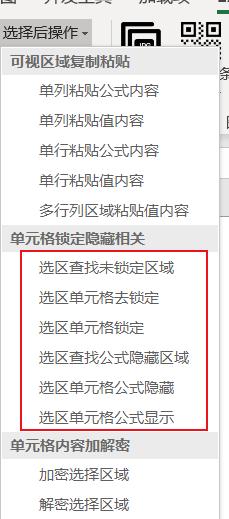
操作步骤
一、选择需要设置的单元格区域,可按CTRL多选
因此系列功能需要遍历单元格来判断状态,故做了一些约束作用,防止操作过程中误操作为选定整列整行这样的大面积的单元格区域。
选区的计算为:当前选择的单元格区域与当前工作表的已使用区域(usedRange)取交集得到。
故有可能当前选定的单元格可能暂时未有内容,Excel识别到的是未使用区域,和已使用区域进行交集时会丢失部分未使用区域的选择范围,最好的方式是在选定的区域内填写一些示例数据或在单元格前景颜色上对其进行设置一下,提示终端用户这部分区域需要其维护填写、编辑修改的。
二、对应不同功能,选择不同的按钮实现
前面提及到,Excel默认是单元格状态为锁定与公式显示的,一般来说仅需要对未锁定和想要对公式进行隐藏的部分单元格进行设置即可。
同时设置完后,需要检查单元格是否已去锁定或公式是否已经设置好隐藏了,可使用查找未锁定区域和查找公式隐藏区域功能按钮得到想要结果区域进行复核。
总结
在Excel的现有的各功能模块中,处处流露出许多优秀的管理思想在内,正因为世界的不断发展,引出了这么多的管理上的实现需求来,从学习Excel功能到提升自我的企业管理水平并不是一件空洞的话,反而是最落地的,是千万企业管理者所总结出来的精华。
对Excel现有的功能进行二次开发补充,让其使用上更友好,毕竟事事依赖微软的软件包更新得到,是一件不现实的期待,就算可行,也需要付上昂贵的软件授权费用。
而第三方开发者,更贴近业务需求和国情需要,做出来的功能更易用、好用,是原生功能的一个有力的补充,就如以上所谈及的简单一个单元格锁定与否和公式隐藏显示,Excel催化剂可以无限地接近用户的使用需要,让真正操作层面得到最大化的效率提升。
文字内容讲的不清晰的地方,不妨购买个视频教程观看下,视频里对这些操作类的内容更易掌握和理解,需要视频地址可私信笔者获取。
系列文章
一文带你全面认识Excel催化剂系列功能
安装过程详解及安装失败解决方法
第1波-工作表导航
第2波-数字格式设置
第3波-与PowerbiDesktop互通互联
第4波-一大波自定义函数高级应用,重新定义Excel函数的学习和使用方法
第5波-使用DAX查询从PowerbiDeskTop中获取数据源
第6波-导出PowerbiDesktop模型数据字典
第7波-智能选区功能
第8波-快速可视化数据
第9波-数据透视表自动设置
第10波-快速排列工作表图形对象
第11波-快速批量插入图片
第12波-快速生成、读取、导出条形码二维码
第13波-一键生成自由报表
第14波-一键生成零售购物篮分析
第15波-接入AI人工智能NLP自然语言处理
第16波-N多使用场景的多维表转一维表
第17波-批量文件改名、下载、文件夹创建等
第18波-在Excel上也能玩上词云图
第19波-Excel与Sqlserver零门槛交互-查询篇
第20波-Excel与Sqlserver零门槛交互-数据上传篇
第21波-Excel与Sqlserver零门槛交互-执行SQL
第22波-Excel文件类型、密码批量修改,补齐Power短板
第23波-非同一般地批量拆分工作表
第24波-批量发送邮件并指点不同附件不同变量
第25波-小白适用的文本处理功能
第26波-正确的Excel密码管理之道
第27波-Excel工作表设置快捷操作
第28波-工作薄瘦身,安全地减少非必要冗余
第29波-追加中国特色的中文相关自定义函数
第30波-工作表快捷操作(批量创建、命名、排序、工作表目录)
第31波-数量金额分组凑数功能,财务表哥表姐最爱
第32波-空行空列批量插入和删除
第33波-报表形式数据结构转标准数据源
第34波-提取中国身份证信息、农历日期转换相关功能
第35波-Excel版最全单位换算,从此不用到处百度找答案
第36波-新增序列函数用于生成规律性的循环重复或间隔序列
第37波-把Sqlserver的强大分析函数拿到Excel中用
第38波-比Vlookup更好用的查找引用函数
第39波-DotNet版的正则处理函数
第40波-工资、年终奖个人所得税计算函数
第41波-文件文件夹相关函数
第42波-任意字符指定长度随机函数
第43波-文本处理类函数增强
第44波-可见区域复制粘贴不覆盖隐藏内容
第45波-逻辑判断函数增强
第46波-区域集合函数,超乎所求所想
第47波-VBA开发者喜爱的加密函数类
第48波-拆分工作薄内工作表,堪称Excel界的单反
第49波-标准数据结构表转报表样式结果
第50波-批量打印、导出PDF、双面打印功能
第51波-聚光灯功能,长宽工作表不看错位使用
第52波-相同内容批量合并单元格,取消合并单元格并填充内容
第53波-无比期待的合并工作薄功能
第54波-批量图片导出,调整大小等
第55波-Excel批注相关的批量删除作者、提取所有批注信息等
第56波-获取Excel对象属性相关自定义函数
第57波-一键生成完全组合的笛卡尔积结果表
第58波-批量生成单选复选框
第59波-快速调用Windows内部常用工具命令
第60波-数据有效性验证增强版,补足Excel天生不足